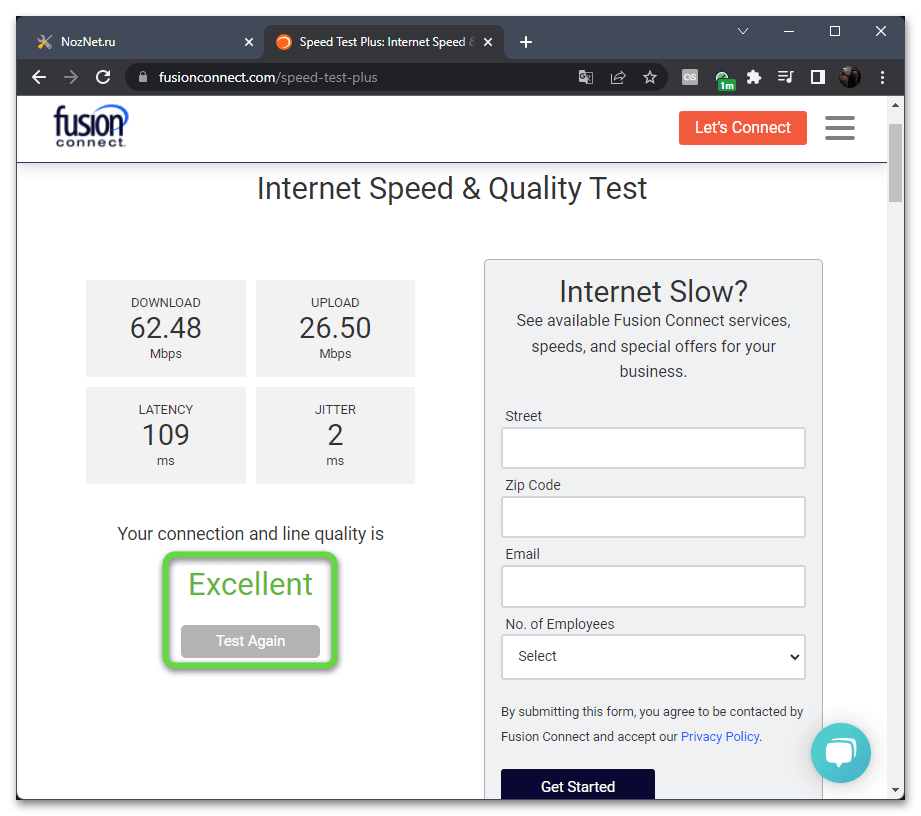Перед началом инструкций отметим, что онлайн-проверка потери пакетов интернета не является эталонным тестом, поэтому результаты могут немного отличаться от реальных. К тому же они будут зависеть непосредственно от того, где находится сервер выбранного сайта и какие настройки пропускной способности вы задали. Если вас интересует проверка конкретных доменов со стопроцентно точным результатом, лучше используйте штатные средства Windows или специальные утилиты.
Способ 1: DeviceTests
На сайте DeviceTests вы найдете большое количество различных тестов для периферии и сети. Один из них как раз подойдет для того, чтобы узнать, есть ли потери пакетов при подключении к сети. Вам предстоит вручную выбрать параметры или установить один из доступных пресетов. Давайте более детально разберемся с этой ситуацией, чтобы у вас не возникало трудностей при тестировании.
- В первую очередь вы выбираете размер пакета, который будете отправлять. Изменяйте данный параметр только в том случае, если действительно знаете, для чего это нужно. Обычно он остается в положении по умолчанию.
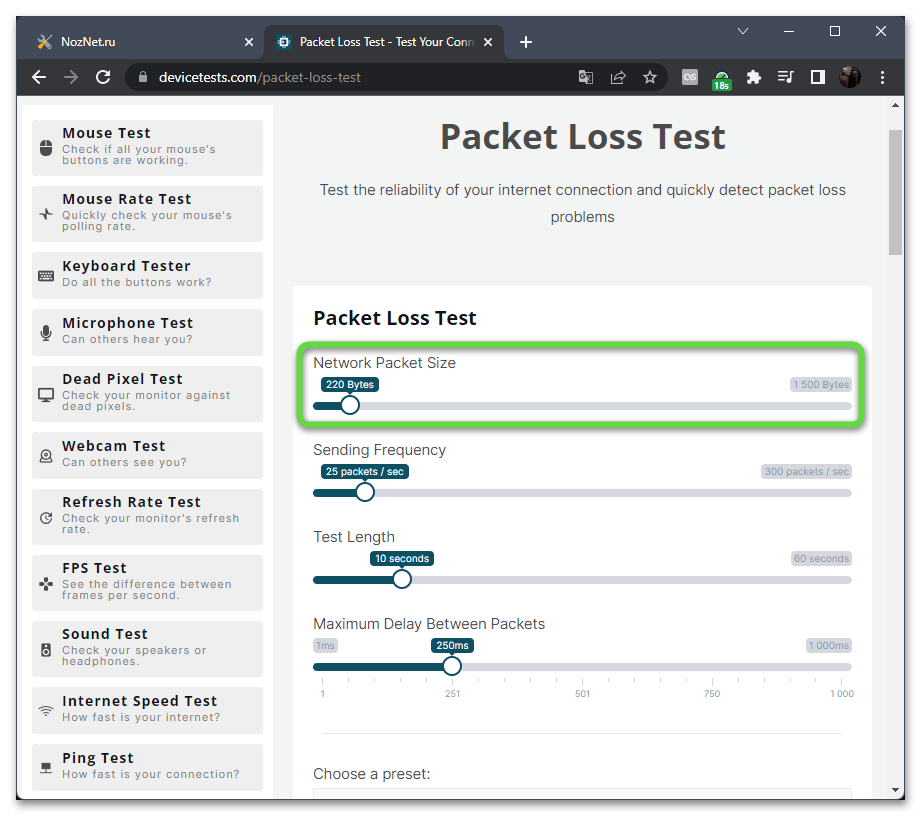
- Примерно то же самое касается и скорости передачи пакетов. Максимально возможный порог будет 300 пакетов в секунду, но по умолчанию выставляется значение 25 пакетов в секунду.

- Длительность проведения теста обычно тоже зависит от того, какие предыдущие параметры вы выбрали, но в этом случае можете указать до минуты, если готовы ждать, пока все пакеты, входящие в этот промежуток времени, будут обработаны.

- Затем установите максимально допустимую задержку в миллисекундах между отправками каждого пакета. Если за это время он не будет получен, пакет просто удалится и начнется отправка следующего. Именно на этом и строится вся проверка потери пакетов интернета.
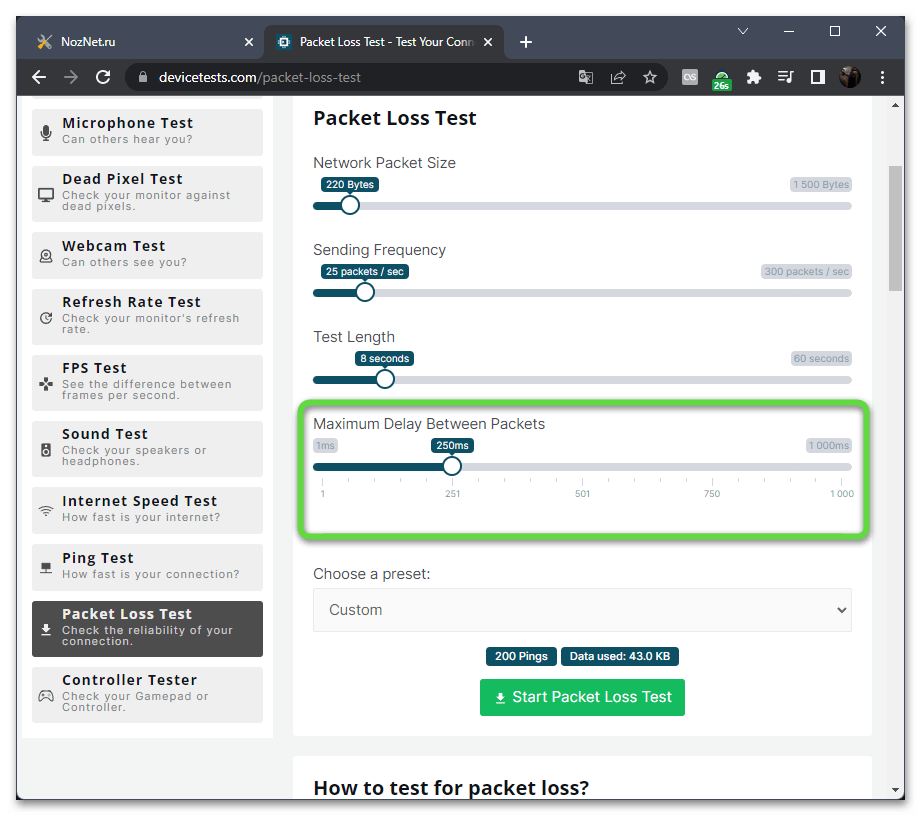
- Если вы занимаетесь данным тестированием специально для какой-то игры или онлайн-сервиса, можете развернуть список «Choose a preset» и выбрать в нем подходящий вариант.
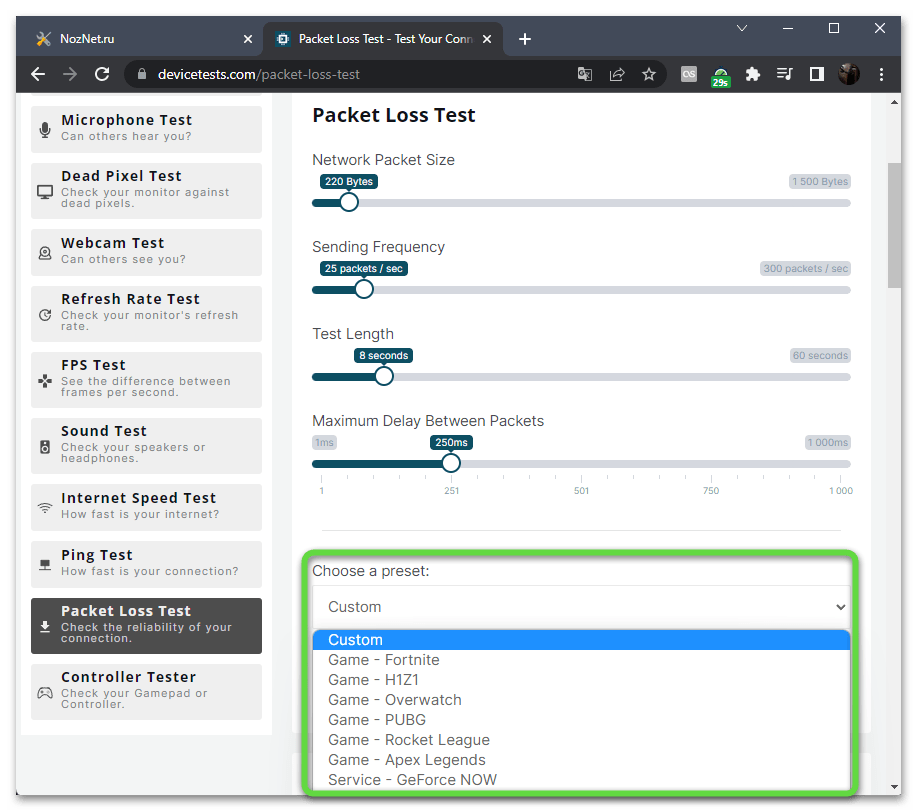
- Нажмите «Start Packet Loss Test» для запуска проверки потери пакетов.
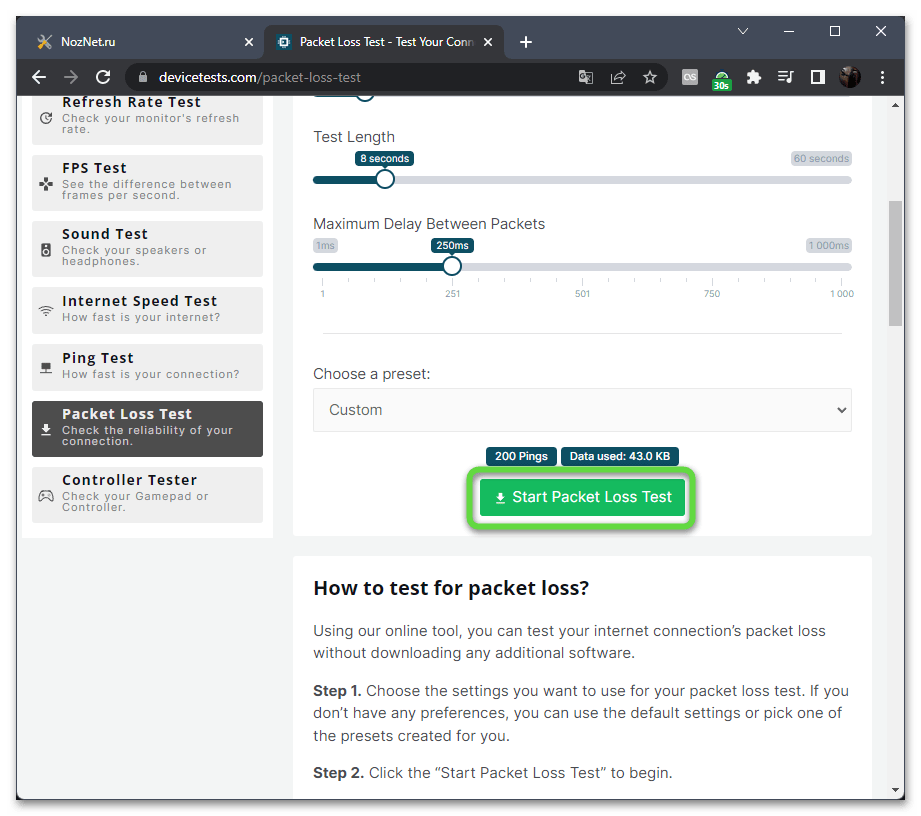
- Это займет ровно столько времени, сколько вы указали в настройках. Следите за текущим прогрессом в трех отображаемых динамических полосках.
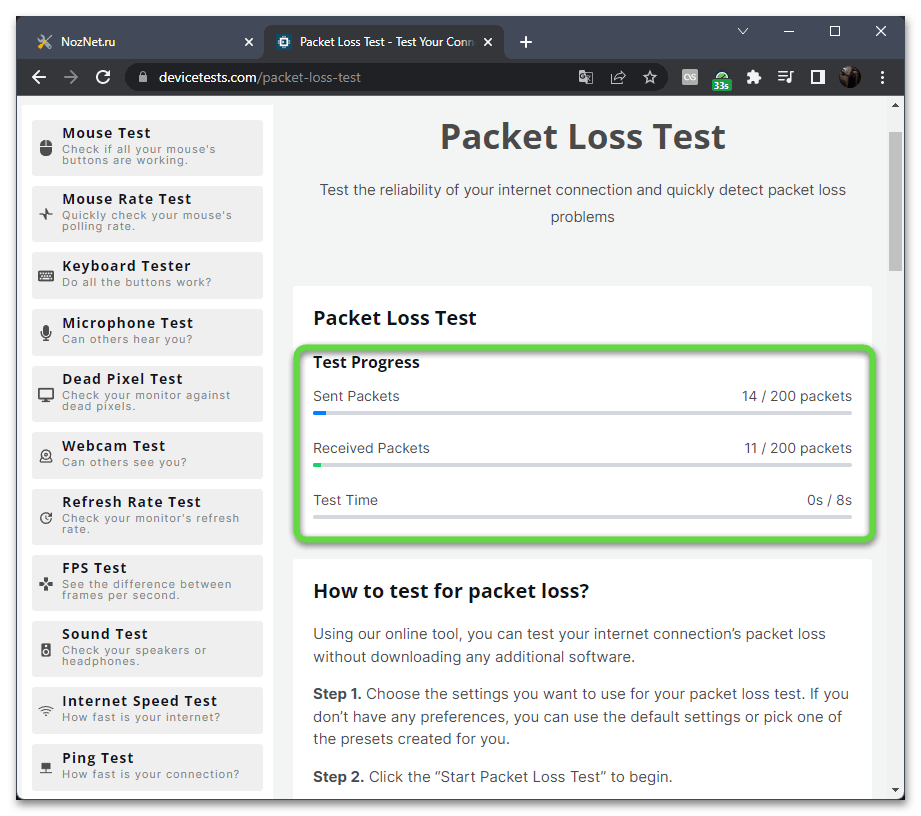
- По окончании на экране появится информация о том, сколько пакетов отправлено, сколько получено и какой процент был утерян. Конечно, идеальным результатом считается потеря 0% пакетов, но ситуация может меняться в зависимости от вашего подключения к сети и заданных параметров.

- Ниже вы увидите более наглядную демонстрацию истории отправки и получения пакетов в виде графика. Красная линия — ограничение на время, которое вы лично указывали в настройках.

Способ 2: PacketLossTest
По своей функциональности онлайн-сервис PacketLossTest максимально схож с предыдущим, предоставляя примерно такой же набор настроек для проверки потери пакетов интернета. Главное отличие — расположение серверов с возможностью выбрать разные локации и больше полезных пресетов, которые помогут сразу выставить все параметры должным образом без ручного регулирования.
- Для начала давайте разберемся с каждым регулятором, которые есть у онлайн-сервиса PacketLossTest. Первый называется «Размер пакетов». По умолчанию будет отправлено два разных файла: 212 и 228 байта. Передвигайте ползунок вправо, чтобы повысить размер пакетов.

- Далее вы выбираете частоту, с которой они будут отправляться. Соответственно, если время прошло, а пакет еще не получен, он будет потерян после достижения лимита задержки и отправлен новый. Это происходит на протяжении всего цикла проверки.

- Теперь задайте время на проведение тестирования. Постарайтесь заранее рассчитать его, сопоставив размеры пакетов, частоту отправки и задержку, чтобы не получить некорректный результат.
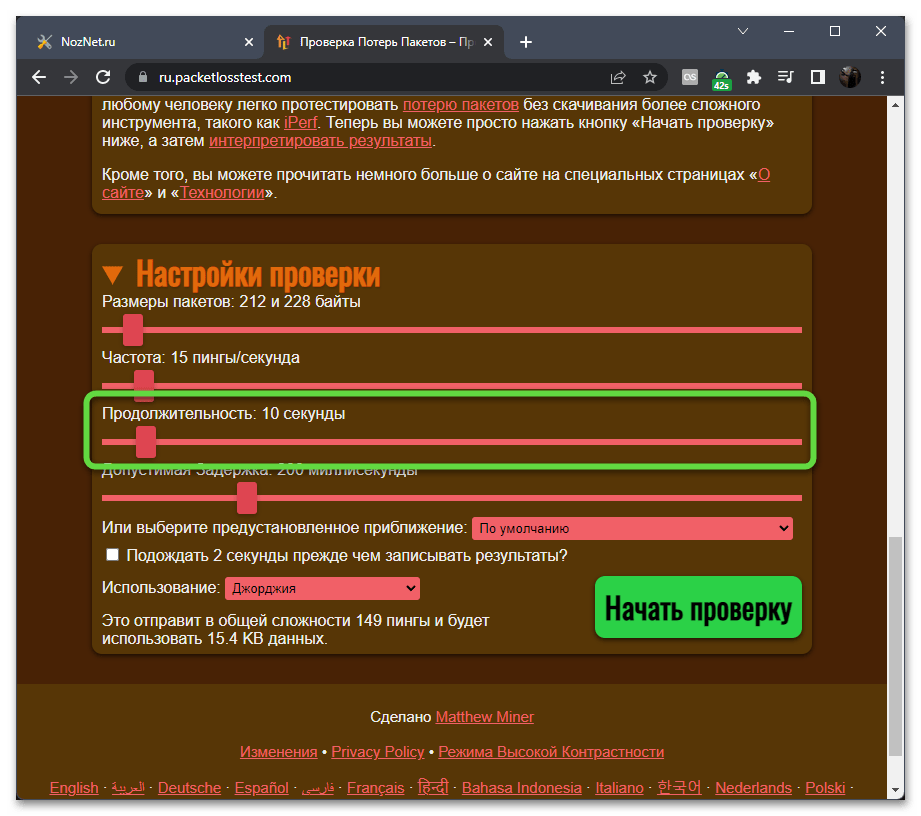
- Из основных настроек остается только указать максимально допустимую задержку, которая по умолчанию устанавливается в 200 миллисекунд.
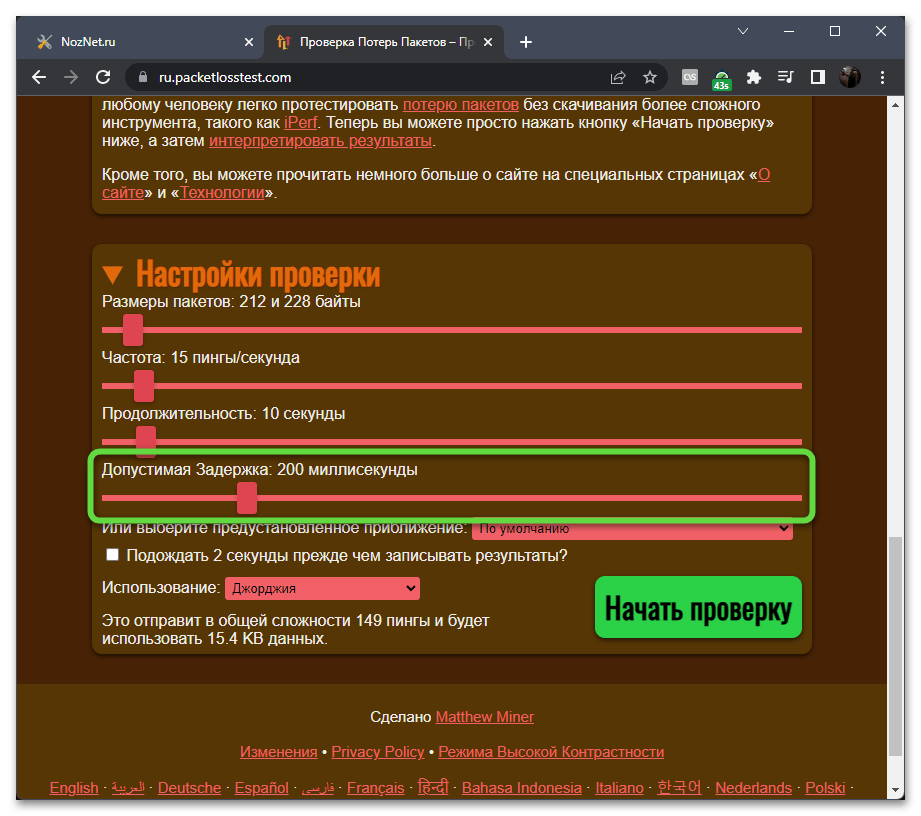
- В том случае, когда вы не хотите вручную задавать каждую настройку и знаете, для какой именно программы, игры или потоковой трансляции осуществляете проверку, разверните список предустановок и отыщите там подходящую.

- Еще можно включить задержку на две секунды перед записью результатов. Это поможет сделать их более точными, если за это время произойдет скачок или спад нагрузки на сеть.

- К сожалению, список локаций для проверок немного ограничен, но вы можете выбрать ближайшую к своему истинному местоположению, чтобы получить максимально корректный результат.

- Кликните по «Начать проверку» для запуска анализа потери пакетов интернета.
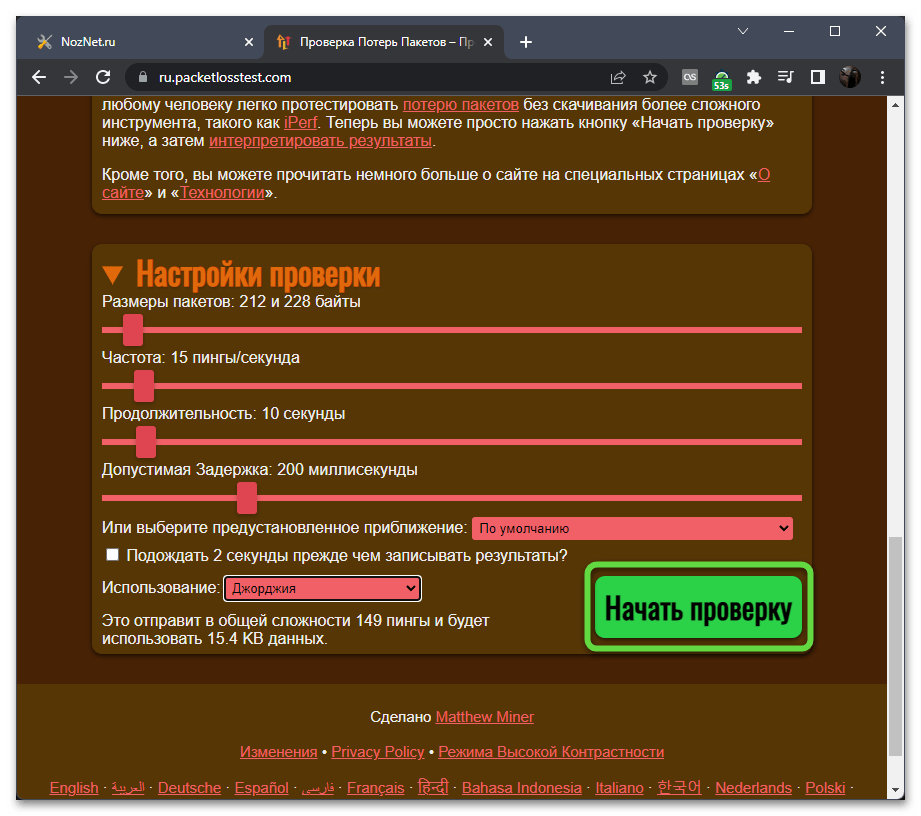
- Пока происходит процесс отправки и получения пакетов, следите за прогрессом в специально отведенном для этого блоке на сайте.

- Дождитесь получения результатов и посмотрите, сколько пакетов было отправлено, какие запоздали или были потеряны. Для более наглядного понимания ситуации обратите внимание на график ниже.

- Дополнительно разработчики предлагают ознакомиться с полезными статьями по результатам тестирования и скачать итог в виде одного из доступных форматов, чтобы далее использовать в своих целях.
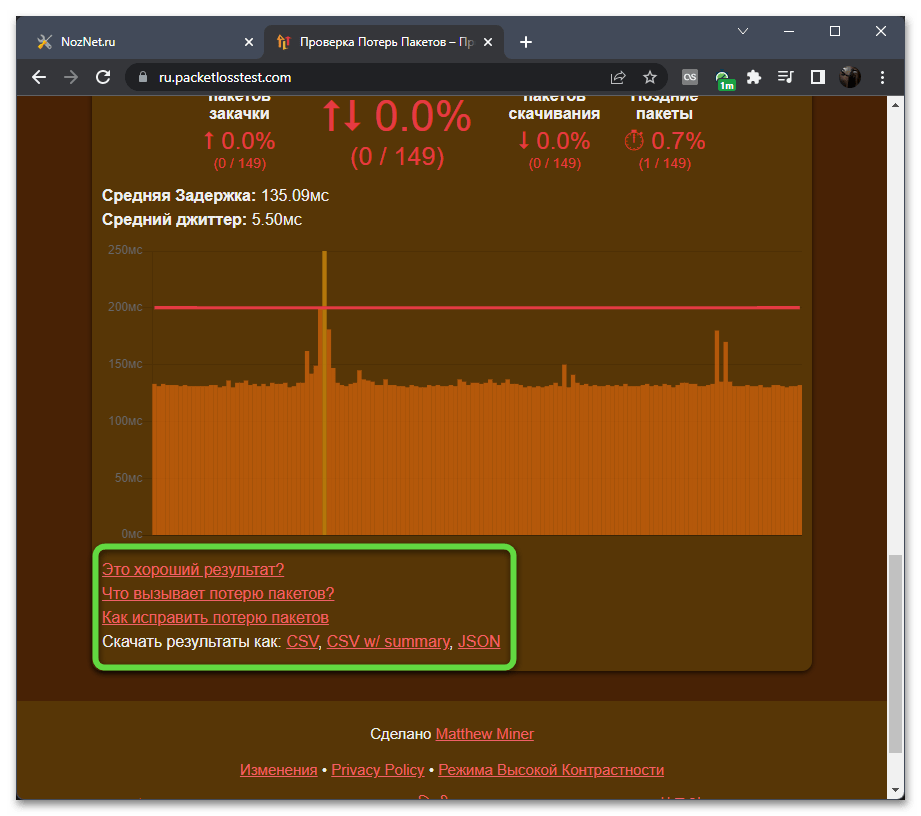
Способ 3: FusionConnect
К сожалению, онлайн-сервисов для проверки потери пакетов интернета крайне мало, тем более, рабочих. Выше мы показали те, которые нам удалось найти и протестировать лично. Последний сайт FusionConnect показывает только минимальное количество полезной информации, поскольку по большей части он предназначен для просмотра скорости интернета. В данном случае нас будет интересовать только параметр «Вибрация», который покажет задержку и позволит понять, случились ли проблемы при отправке хотя бы одного пакета.
- Откройте необходимую страницу сайта и нажмите кнопку «Test Your Internet Quality».

- Разверните список доступных городов и выберите среди них тот, который находится ближе всего к вам. Это нужно, чтобы скорость не терялась при отправке пакетов на разные серверы.
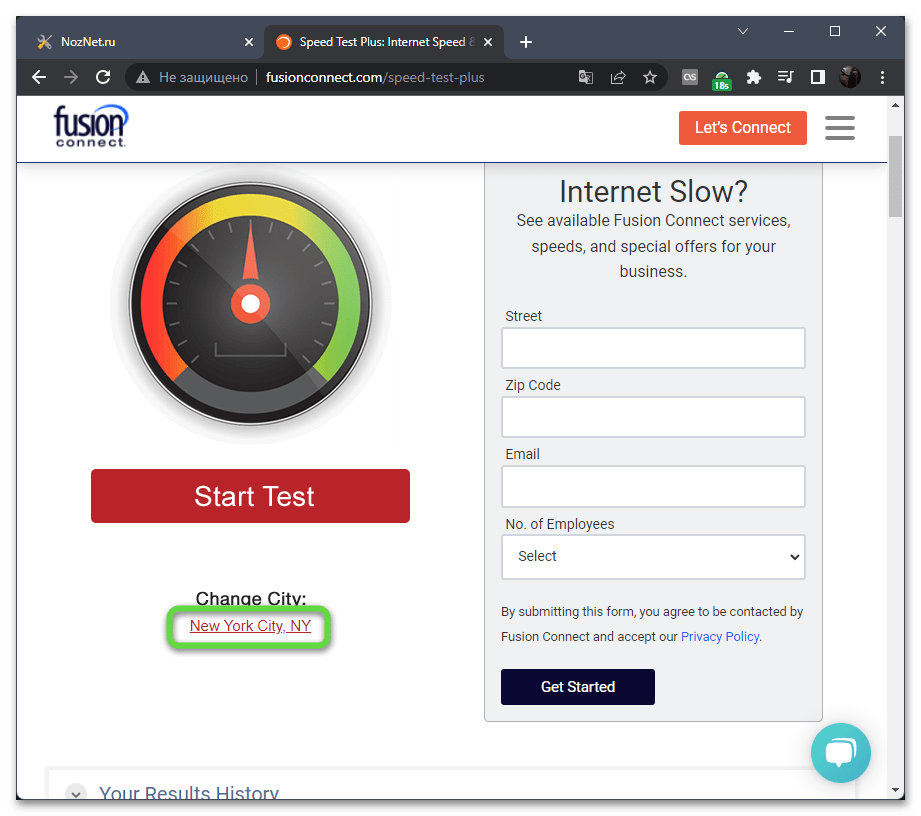
- После этого нажмите «Start Test», запуская тем самым процесс тестирования скорости и стабильности интернет-соединения.

- Следите за показателями и ожидайте отображения на экране итоговых сведений.

- Посмотрите на плитку с названием «Jitter»: если значение вибрации находится в районе 1-20 миллисекунд, значит, беспокоиться не о чем и все пакеты были успешно получены.

- Ниже вы можете увидеть общую оценку скорости от данного сайта, а также кликнуть по «Test Again», если хотите повторно запустить сканирование.